Win11如何关闭最近打开项目?方法很简单的,用户们可以直接的点击设置下的开始选项,然后打开显示最近添加的应用的开关,之后来进行操作就可以了。下面就让本站来为用户们来仔细的介绍一下Win11关闭最近打开项目的方法吧。
Win11关闭最近打开项目的方法
1、首先,点击下面的开始菜单,选择“设置”,打开设置界面。
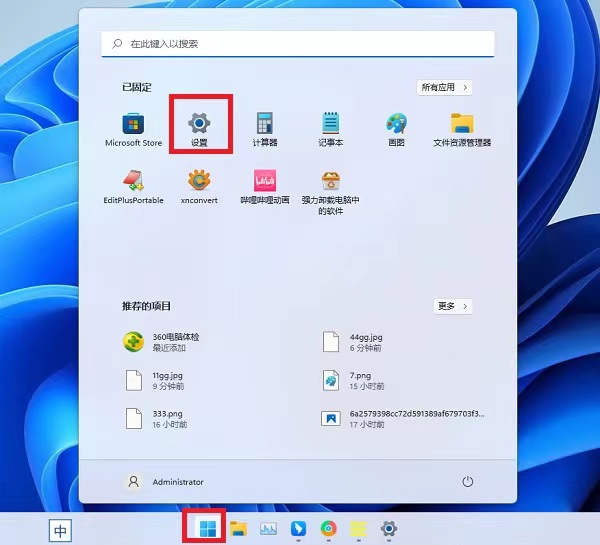
2、然后点击个性化,点击“开始”选项。
3、进入开始界面后,关闭“显示最近添加的应用”选项后面的开关。
4、关闭“在开始中显示最近打开的项目”。
5、最后再次点击开始菜单,可以发现“推荐项目”已经关闭。
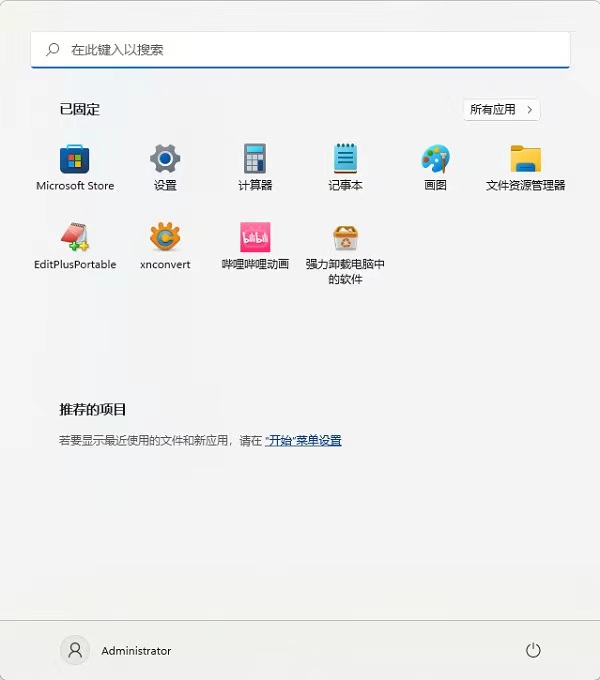
以上是Win11如何关闭最近打开项目?Win11关闭最近打开项目的方法的详细内容。更多信息请关注PHP中文网其他相关文章!




